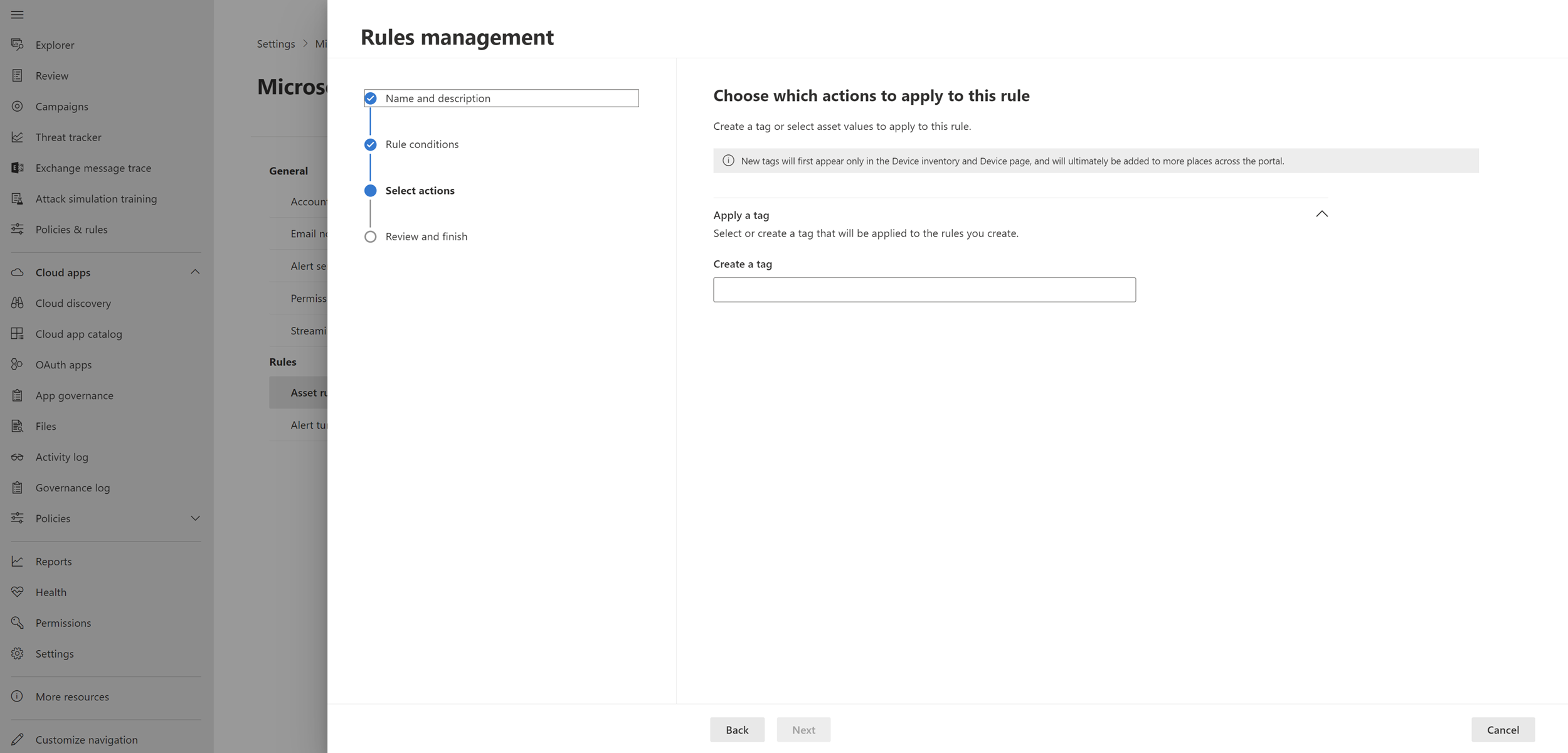Управление правилами активов — динамические правила для устройств
Важно!
Некоторые сведения в этой статье относятся к предварительно выпущенным продуктам и службам, которые могут быть существенно изменены до их коммерческого выпуска. Корпорация Майкрософт не предоставляет никаких гарантий, явных или подразумеваемых, в отношении предоставленной здесь информации.
Область применения:
- Microsoft Defender XDR
- Microsoft Defender для конечной точки (план 1)
- Microsoft Defender для конечной точки (план 2)
- Microsoft Defender для бизнеса
Ведение точного инвентаризации устройств в постоянно меняющейся корпоративной среде является критически важной задачей для отделов безопасности и ИТ- отделов. Неспособность эффективно управлять контекстом устройства, например значением устройства и тегами, которые многие организации используют в своих рабочих процессах безопасности, может привести к уязвимостям системы безопасности.
Устройства могут требовать обновления, замены или перенастройки из-за изменения бизнес-потребностей. Это может создать серьезную проблему для отделов безопасности и ИТ- отделов, которые отвечают за текущее управление инвентаризацией устройств и обеспечение эффективного отслеживания и управления устройствами с течением времени.
Динамические правила помогают управлять контекстом устройства, автоматически присваивая теги и значения устройств на основе определенных критериев. Это позволит сэкономить время и обеспечить точность. Например, добавление тегов к устройствам с определенной версией ОС или присвоение значения устройствам с определенным соглашением об именовании. Динамические правила также гарантируют, что устройства остаются актуальными, удаляя теги или обновляя значения, когда условия больше не выполняются.
Create новое динамическое правило
Правило может основываться на имени устройства, домене, платформе ОС, состоянии подключения к Интернету и тегах устройств вручную. Вы можете выбрать или создать тег, который будет применяться в зависимости от заданных условий.
Ниже описано, как создать новое динамическое правило в Microsoft Defender XDR.
- Войдите на портал Microsoft Defender в качестве пользователя, который может просматривать и выполнять действия на всех устройствах.
- В области навигации выберите Параметры>Microsoft Defender XDR>Назначить управление правилами.
- Выберите Create новое правило.
- Введите имя правила и описание*.
- Нажмите кнопку Далее , чтобы выбрать условия, которые вы хотите назначить:
- Нажмите кнопку Далее и выберите тег для применения к этому правилу.
- Нажмите кнопку Далее , чтобы просмотреть и завершить создание правила, а затем нажмите кнопку Отправить.
Примечание.
На отражение изменений на портале может потребоваться до 1 часа.
Динамические теги в инвентаризации устройств
Динамические теги, назначенные, отображаются в представлении Инвентаризация устройств.
Чтобы просмотреть теги на отдельных устройствах, выполните следующие действия:
- Выберите Устройства в меню навигации Активы на портале Microsoft Defender.
- На странице Инвентаризация устройств выберите имя устройства, которое нужно просмотреть.
- Выберите Управление тегами.
Обновление правил
Динамические теги и значения устройств, заданные динамическими правилами, не могут быть обновлены вручную. Чтобы изменить, удалить или отключить правило, на странице Управление правилами активов выберите правило и выберите действие, которое вы хотите выполнить:
Обратная связь
Ожидается в ближайшее время: в течение 2024 года мы постепенно откажемся от GitHub Issues как механизма обратной связи для контента и заменим его новой системой обратной связи. Дополнительные сведения см. в разделе https://aka.ms/ContentUserFeedback.
Отправить и просмотреть отзыв по